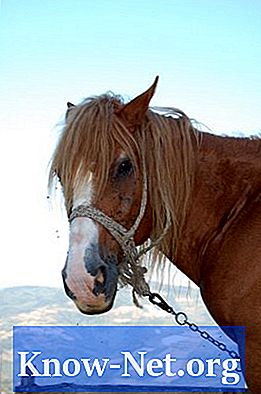コンテンツ
Sony Vaioラップトップは、コンピュータが任意のワイヤレスアクセスポイントに接続できるようにするワイヤレスLANアダプタの機能を備えています。デバイスのWiFi設定を調整する場合は、コンピューターにプレインストールされている専用のソフトウェアとハードウェア、およびWindowsに付属のインターネットオプションを使用する必要があります。すべての正しい設定を有効にしたら、追加のアプリケーションなしでラップトップをワイヤレスネットワークアクセスポイントに接続できます。

無線LANスイッチでWi-Fiを有効にする
ワイヤレスネットワークに接続したり、WiFi設定を変更する前に、まずワイヤレスLANスイッチでコンピューターのWiFiを有効にする必要があります。このスイッチはノートパソコンの画面の真下にあり、「ワイヤレス」というラベルが付いています。見つけたら、「ON」の位置にスライドさせます。
Vaio Smart NetworkでWi-Fiを有効にする
WiFiが有効になったら、ラップトップソフトウェア「Vaio Smart Network」を使用して有効にする必要があります。このプログラムを起動するには、コンピュータのタスクバーの[スタート]ボタンをクリックし、[すべてのプログラム]オプションを選択します。それを起動するには「VAIOスマートネットワーク」オプション。または、コンピュータのタスクバーにあるVAIO Smart Networkアイコンをクリックしてプログラムを起動することもできます。このアイコンは、2つの白い矢印が付いた緑色のボタンの形をしています。アプリケーションに入ったら、「WiFi」の見出しの右側にあるボタンをクリックして「ON」の位置に切り替えます。
ネットワークに接続されているWindows
WiFiが有効になっている場合は、Windowsオペレーティングシステムのオプションである[ネットワークに接続]オプションを使用してワイヤレスネットワークに接続する必要があります。利用可能なワイヤレスネットワークのリストを開くには、コンピュータのタスクバーのネットワークアイコンをクリックしてください。ネットワークに接続されていない場合、このアイコンはコンピュータとイーサネットケーブルからのものになります。ネットワークに接続されている場合は、信号バーの形になります。表示されるメニューから目的のワイヤレスネットワークを選択し、[接続]オプションを選択します。必要に応じてネットワークパスワードを入力して接続します。
ネットワークと共有センター
接続したいワイヤレスネットワークが[ネットワークに接続]ウィンドウに表示されない場合は、手動でネットワークに接続する必要があります。コンピュータのタスクバーのネットワークアイコンをクリックして、[ネットワークと共有センター]オプションを選択します。 [ワイヤレスネットワークの管理]オプションをクリックしてから、[追加]オプションをクリックします。 [手動でネットワークプロファイルを作成する]オプションをクリックし、表示された欄にネットワーク情報を入力します。 [この接続を自動的に開始する]の横にチェックマークを付け、[完了]ボタンをクリックしてネットワークに接続します。